有不少小伙伴都有重装win7系统的需求,但不是每个人都知道如何重装win7系统的。那么如何重装最简单呢?我们可以借助一键重装系统工具实现,下面就教下大家最简单的一键重装win7系统教程。
东芝电脑是日本的一个电脑品牌产品,使用的人相对比较多,因此网上找到给东芝电脑重装win7的教程也比较少。那么东芝电脑如何重装win7呢?下面教下大家东芝电脑一键重装系统win7教程。
东芝电脑一键重装系统win7步骤如下:
1、先在东芝电脑上下载安装好口袋装机重装系统工具并打开,选择需要安装的win7系统,点击安装此系统。(注意在安装前备份好c盘重要资料)
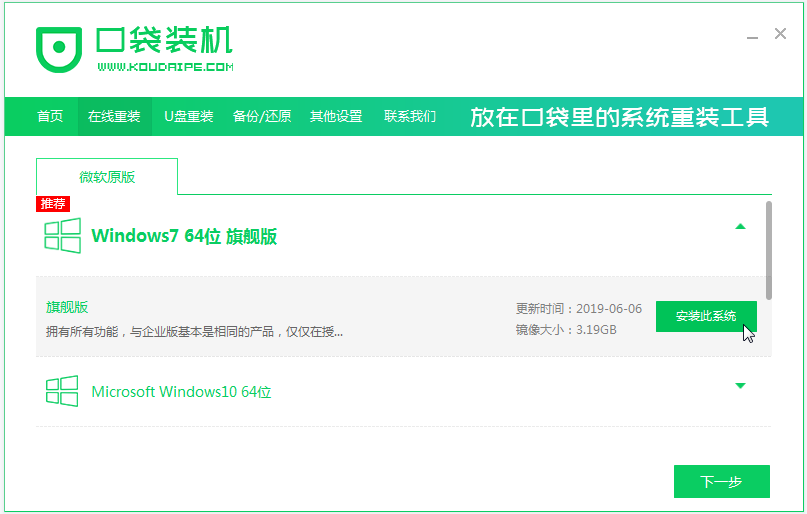
东芝电脑一键重装系统win7图解详情-1
2、接着软件会自动下载win7系统镜像文件资料等,我们耐心等待即可。
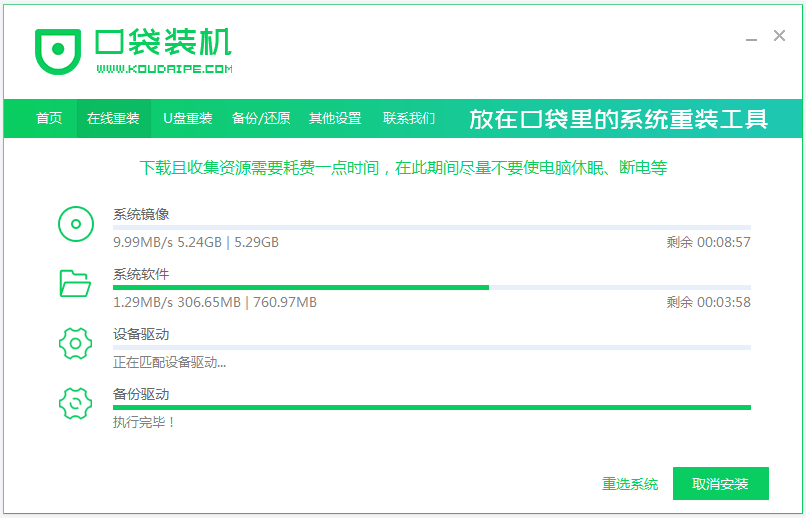
东芝电脑图解详情-2
3、当提示部署完成后,可以直接选择立即重启电脑。
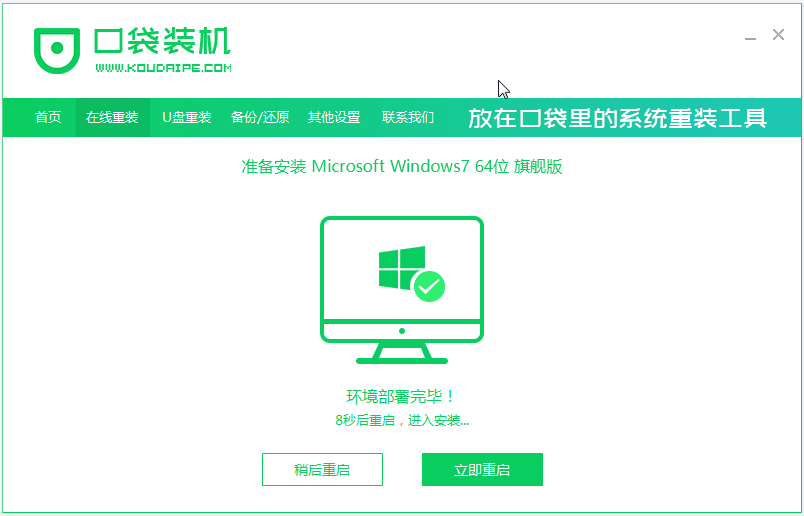
一键重装win7图解详情-3
4、接着进入到开机选项界面,我们选择第二项koudai-pe系统进入。
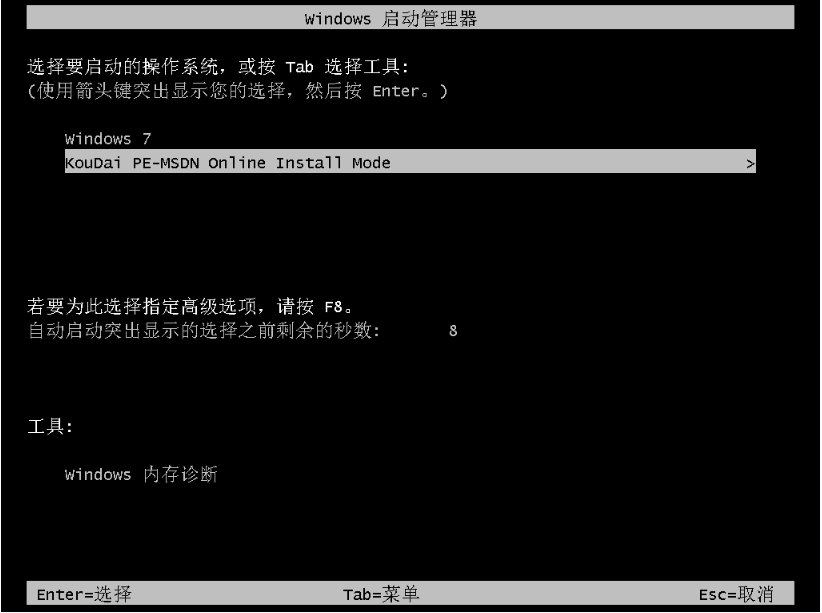
东芝电脑图解详情-4
5、进入pe系统后,等待口袋装机工具自动安装win7系统到c盘。
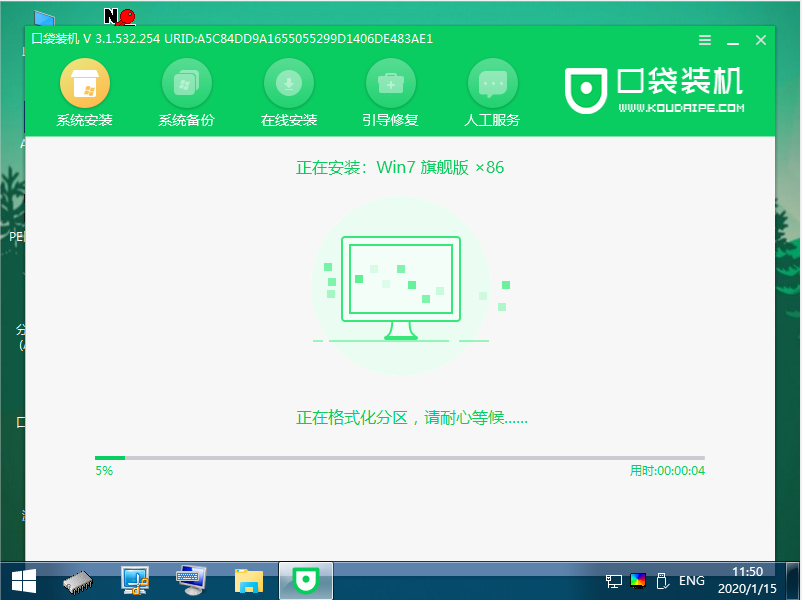
东芝电脑一键重装系统win7图解详情-5
6、安装完成后,直接点击立即重启电脑。
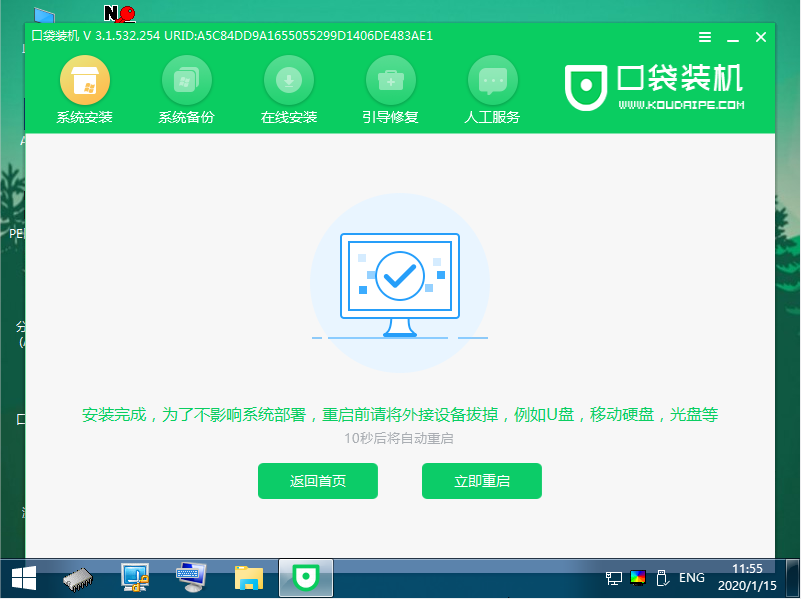
一键重装win7图解详情-6
7、等待期间可能会多次自动重启电脑,等到进入到新安装的win7系统桌面即表示安装成功。

如何重装win7图解详情-7
以上便是借助口袋装机工具在线给东芝电脑一键重装系统win7教程,操作简单,适合电脑小白使用。有需要的小伙伴可以参照教程去下载安装使用哦。